Alguns dias atrás, eu configurei um servidor de arquivos FTP em um computador com Windows 7 Pro usando o Servidor Filezilla Programas. Após a configuração, fui até as estações de trabalho para conectá-las à pasta de rede FTP compartilhada usando o "Adicionar um local de rede"assistente e percebemos que não há como atribuir / mapear uma letra de unidade local para a unidade da Web FTP no Windows, a menos que você use um programa de terceiros.
Artigo relacionado: Como configurar o servidor FTP com o FileZilla Server..
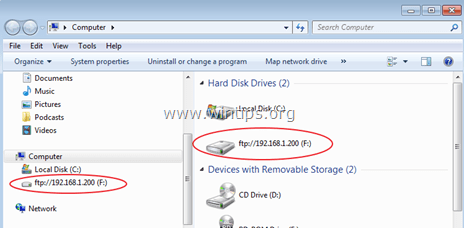
Depois de fazer algumas pesquisas na Web - finalmente - encontrei o FTPUSE programa, que me ajudou a mapear uma letra de unidade local para a pasta FTP compartilhada. Mas o problema com o comando FTPUSE é que o mapeamento não é permanente (o mapeamento da unidade FTP é perdido após uma reinicialização). Portanto, decidi escrever este tutorial com instruções detalhadas sobre como montar uma letra de unidade em uma unidade FTP da Web usando um aplicativo FTPUSE gratuito e, em seguida, tornar essa conexão permanente.
Como atribuir uma letra de unidade a um compartilhamento FTP (FTP MAPPING).
Parte 1. Como mapear FTP para letra de unidade local com FTPUSE.
Parte 2. Torne o mapeamento da unidade FTPUSE permanente.
Parte 1. Como atribuir / mapear uma letra de unidade para compartilhamento FTP usando FTPUSE.
Aviso prévio: Se você procura um programa que pode ajudá-lo a mapear um local de rede FTP para uma unidade local e, em seguida, para abrir / salvar arquivos diretamente para o local FTP, use WebDrive.
Passo 1. Baixe o aplicativo FTPUSE (comando).
O comando FTPUSE é um aplicativo gratuito desenvolvido por Ferro Software e ajuda você a mapear um compartilhamento de FTP remoto (servidor FTP) como uma unidade local, para que você possa usar o servidor FTP de sua escolha como um disco rígido local. FTPUSE é um aplicativo gratuito que foi desenvolvido durante a produção da solução de backup de endpoint Sistema Ferro Backup, mas os discos mapeados usando FTPUSE podem ser acessados por qualquer aplicativo (por exemplo, Windows Explorer, Total Commander, shell de comando do MS-DOS).
1. Baixar e instalar FTPUSE aplicativo.
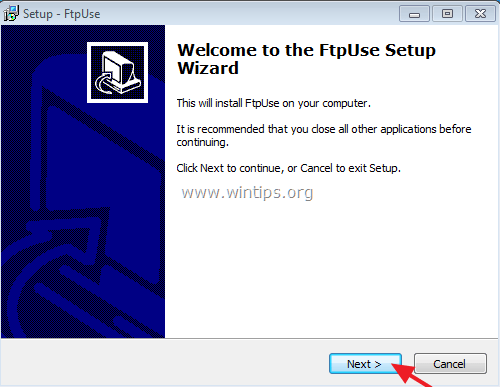
2.Aceitar o contrato de licença e pressione Próximo.

3. Siga as instruções na tela para instalar o comando FtpUse em seu sistema e, no final, clique em Concluir e inicie o comando ftpuse para mapear uma letra de unidade para o servidor de arquivos FTP. (Passo 2)
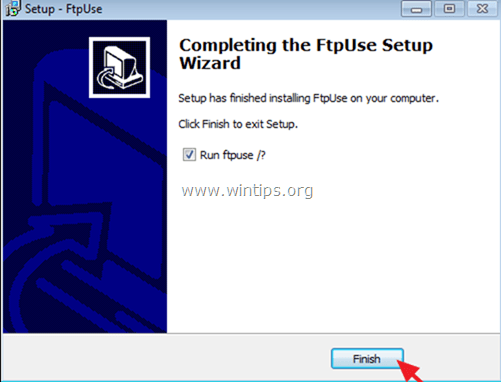
Passo 2. Use o comando FtpUse para atribuir uma letra de unidade ao seu FTP SHare.
1. Abra um prompt de comando do Administrador.
2. No prompt de comando, use a seguinte sintaxe * para mapear o compartilhamento de FTP para uma letra de unidade:
* Observação: A sintaxe do comando FTPUSE é semelhante à sintaxe do comando NET USE.
Sintaxe FTPUSE:
- FTPUSE DriveLetter: FtpHostName / RemotePath Password
Parâmetros FTPUSE:
/ USUÁRIO: nome de usuário
/NOPASSIVE
/OWNERACCESSONLY
/ PORT: portnumber
/HIDE
/DEBUG
/DELETE]
Exemplos:
1. Para atribuir a letra "F:" ao servidor FTP "ftp. ServerName.com "dê o seguinte comando:
- FTPUSE F: ftp. ServerName.com
2. Para executar o comando FTPUSE em segundo plano, digite:
- FTPUSE F: ftp. ServerName.com / HIDE
3. Para excluir a unidade de disco F: mapeada, digite:
- FTPUSE F: / DELETE
4. Para atribuir a letra da unidade local "F: a um servidor FTP com endereço IP" 192.168.1.200 "para o usuário FTP" Admin "com senha de usuário" 123456 ", dê o seguinte comando:
- FTPUSE F: 192.168.1.200 123456 / USUÁRIO: Admin
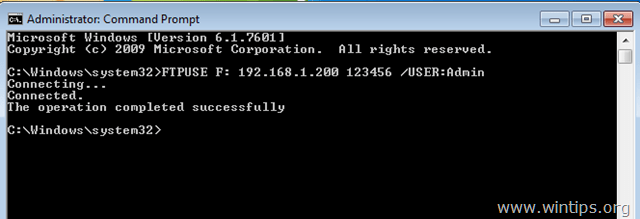
Após executar o comando FTPUSE, você deverá ver no Windows Explorer que um novo drive F: foi criado, apontando para o seu servidor FTP com endereço IP 192.168.1.200.
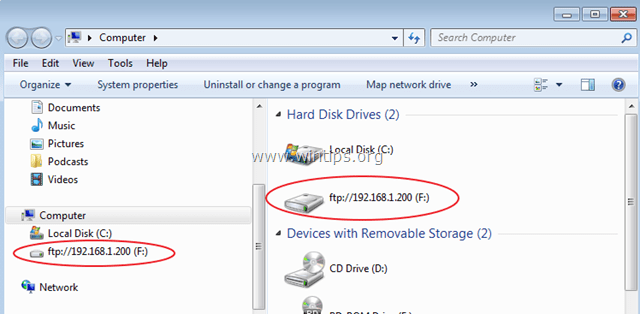
Parte 2. Torne o mapeamento da unidade FTPUSE permanente.
O comando FTPUSE funciona perfeitamente para mapear um compartilhamento de FTP de rede como uma unidade de disco local, mas há uma desvantagem: Você não pode fazer esta conexão é permanente, porque se você reiniciar a estação de trabalho (na qual você executou o comando FTPUSE), a conexão será perdido.
E aqui está chegando a solução para contornar esse problema:
Passo 1. Crie um arquivo BATCH (.bat) que contenha o comando FTPUSE.
Para criar um arquivo .bat com o comando FTPUSE:
1. Abra o Bloco de notas e digite nele o comando FTPUSE que deseja usar:
por exemplo. FTPUSE F: 192.168.1.200 123456 / USUÁRIO: Admin / OCULTAR
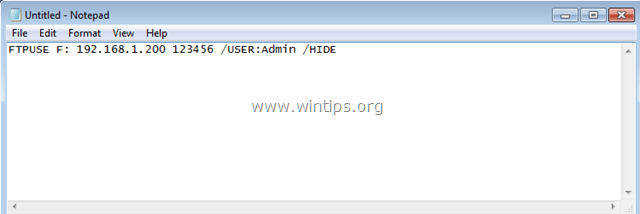
2. Então vá para Arquivo > Salvar como e…
uma. Especifique um novo local para salvar o novo arquivo (por exemplo, na pasta "Documentos").
b. Modelo uma nome do arquivo (por exemplo, ftpuse) e adicione a extensão .bastão no final do nome do arquivo. (por exemplo, "ftpuse.bat").
c. Clique Salve (e feche o Bloco de notas).
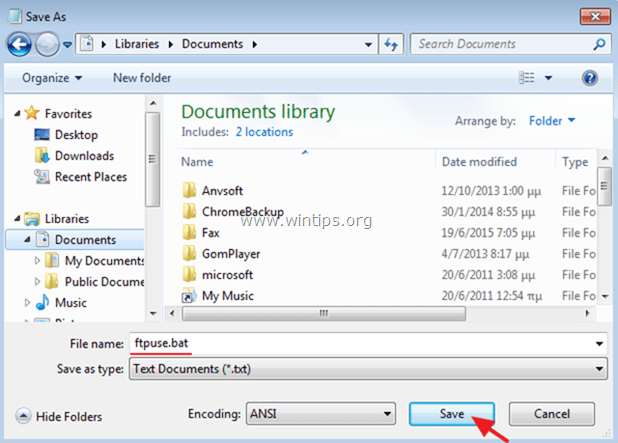
Passo 2. Crie uma nova tarefa para o comando FTPUSE.
Agora é hora de criar uma nova tarefa agendada (com privilégios administrativos) para executar o arquivo em lote criado na inicialização do Windows. Então vamos começar:
1. Abra o Agendador de tarefas. Fazer isso:
uma. Clique no Começar botão e na caixa de pesquisa digite: agendador de tarefas
b. Abra o Agendador de tarefas item dos resultados.
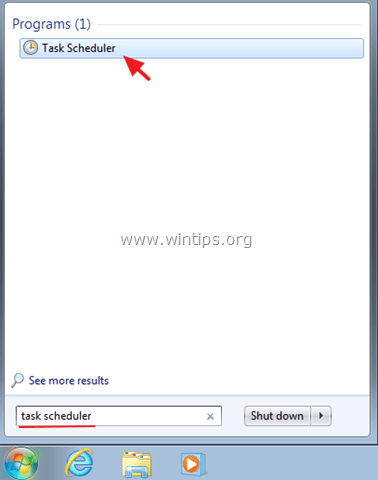
2. No painel direito, selecione o Criar Tarefa opção.
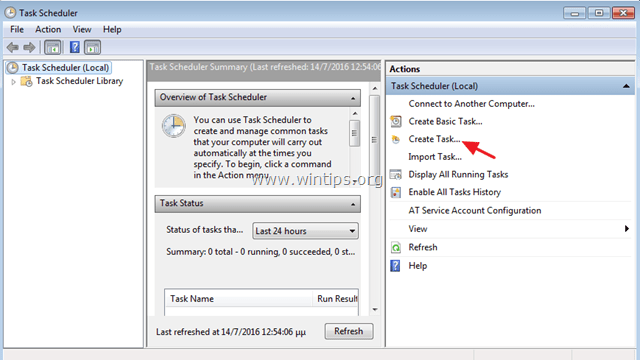
3. No Em geral aba:
UMA. Digite um nome para a nova tarefa (por exemplo, "FTPUSE") e selecione "Executar com os maiores privilégios"caixa de seleção.
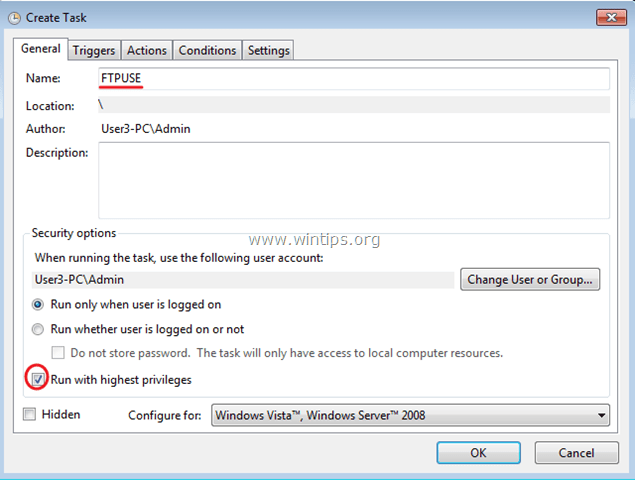
B. Em seguida, clique no Alterar usuário ou grupo botão.
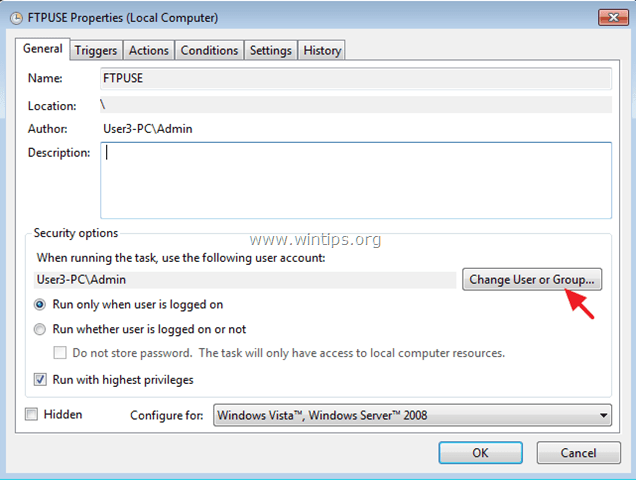
C. No "Insira o nome do objeto para selecionar"caixa, digite SISTEMA e clique OK.
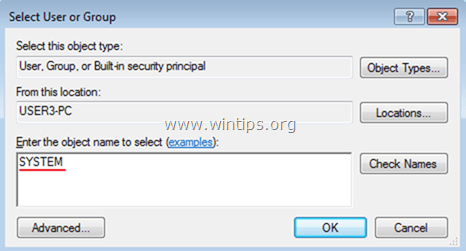
4. Em seguida, selecione o Ações Aba.
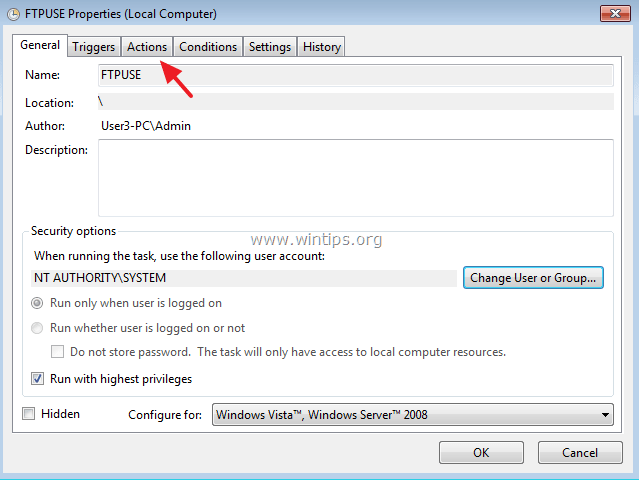
5. No Ações guia, clique no Novo botão.
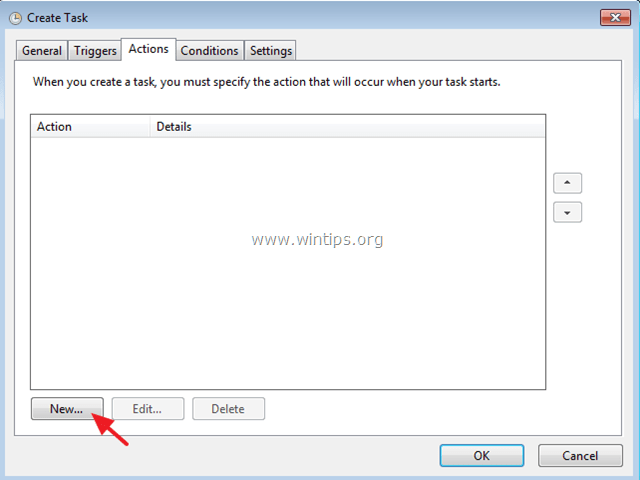
6. Clique Navegar e selecione o arquivo BATCH que você criou anteriormente (por exemplo, o "ftpuse.bat"). Clique OK quando terminado.
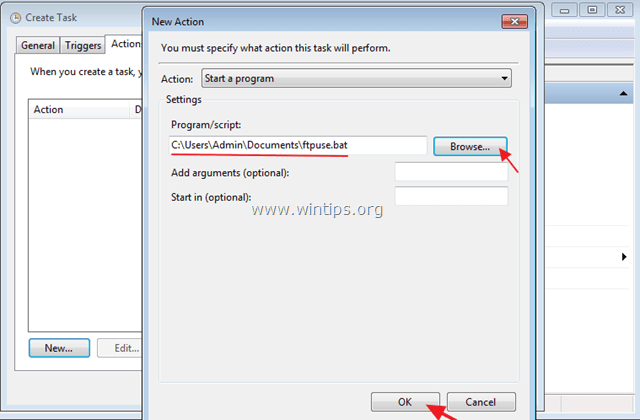
7. Então vá para Gatilhos guia e clique Novo para especificar quando a nova tarefa deve ser executada.
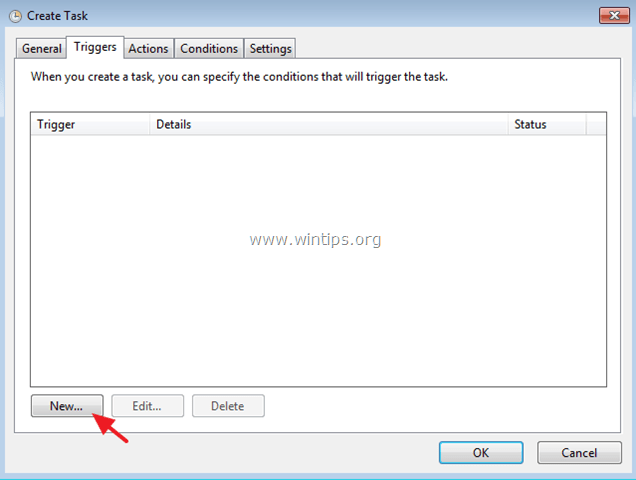
8. Neste caso, queremos executar nosso arquivo FTPUSE BATCH na inicialização do Windows. Portanto, nas opções de "Iniciar a tarefa", selecione Na inicialização e então clique OK duas vezes para sair.
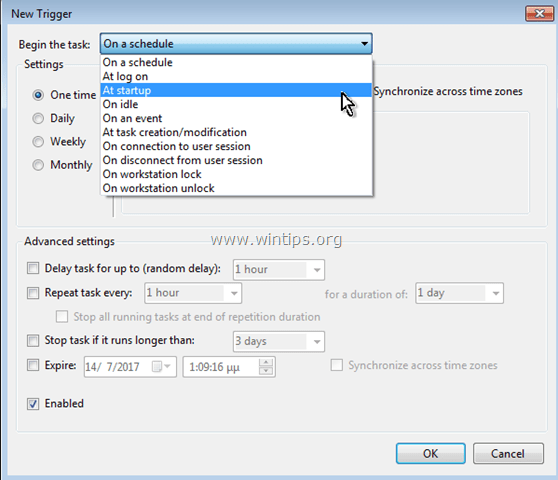
9. Agora, sua tarefa recém-criada deve estar listada na Biblioteca do Agendador de Tarefas.
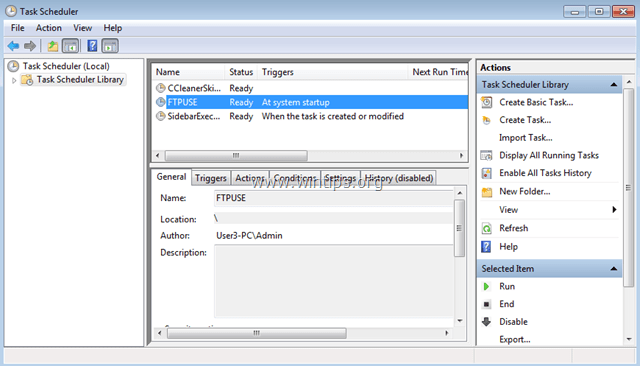
10. Feche o Agendador de tarefas e reinicie o computador para aplicar as alterações.
É isso! Deixe-me saber se este guia o ajudou, deixando um comentário sobre sua experiência. Por favor, curta e compartilhe este guia para ajudar outras pessoas.
Bela ferramenta que resolveu meu problema. Eu poderia mapear o site FTP sem problemas, mas não poderia tratar o conteúdo como uma extensão do meu Windows 10. Suas fotos rodando FTPUSE eram ótimas e a documentação interna estava menos do que clara.
Obrigado.
Olá,
Tenho uma pergunta sobre como conectar o FTP como uma carta de disco.. Quando eu uso a primeira sintaxe
"FTPUSE F: ftp://217.16.188.202:57152 XXX / USUÁRIO: SSS "
então o CMD obtém:
conexãog…
conectado.
Feito
mas qualquer letra não está conectada. Você poderia ajudar onde está o problema, por favor? (Eu comecei o CMD como Admin). Tenho WIN 10 Home / build 1803, versão do FTPUSE 2.2
Obrigado por qualquer ajuda. Tenha um bom dia.
não tenho certeza para que servem os argumentos de linha de comando, mas no win 10, uma vez que você fecha a janela cmd, você perde a conexão. mais alguém viu isso?
Acabei de testar o Drivemaker. Ele funciona com tremas alemães e tem uma GUI, mas é limitado no tempo (acho que faltam 10 ou 15 minutos para isso fecha automaticamente a conexão e você pode reabri-la após mais 5 minutos), a menos que compre o produto completo por 25 dólares.
Funcionou perfeitamente. Outro artigo recomendava digitar diretamente os argumentos do FTPUSE ao iniciar o cmd.exe. Isso não funcionou no meu caso. A criação do arquivo em lote corrigiu tudo. Além disso, não funcionou até o reinício. Portanto, mesmo que diga "habilitado" ou "em execução", ainda pode ser necessário reinicializar.
Obrigado!